Si tienes un negocio debes tener una página de Facebook. ¿Por qué? Porque tus clientes están en esta red social y porque crear una comunidad es gratis. En este post te contamos paso a paso cómo crear una fanpage.
Estar cerca de tu público objetivo siempre es importante para un negocio, sea una pyme o una empresa de mayor tamaño. Y Facebook te permite esto de manera sencilla gracias a sus páginas. Cierto es que desde la propia plataforma se está cambiando el algoritmo para que las publicaciones orgánicas desde las páginas de Facebook tengan un alcance menor. Es decir, la red social de Mark Zuckerberg buscará que las marcas inviertan en publicidad para ser más vistos.
Crearla no te llevará demasiado tiempo. Lo que sí es recomendable es hacerlo sin prisas y disponer de materiales gráficos (fotos y vídeos) para dejarla perfecta. Estos son los pasos:
-
Inicia sesión con un perfil personal ya creado
Una página de Facebook no se puede crear sin estar registrado con un perfil personal. Es el requisito obligatorio para empezar el proceso. A partir de ahí ya es todo construir.
De esta manera, para comenzar el proceso debes iniciar tu sesión con tu perfil personal de Facebook. Una vez dentro, despliega el menú haciendo clic en el icono con forma de flecha hacia abajo. Lo encontrarás en la barra azul superior. Una vez desplegado, encontrarás la opción ‘Crear página’.
-
Elige tu tipo de negocio
La siguiente pantalla consiste en elegir tu tipo de negocio y de completar la información que Facebook requiere y que se mostrará después en tu página. Las opciones a elegir son:
- Lugar o negocio local.
- Empresa, organización o institución.
- Marca o producto.
- Artista, grupo de música o personaje público.
- Entretenimiento.
- Casa o comunidad.
Una vez hayas elegido la categoría debes rellenar los campos que aparecen. Se trata de . En esta ocasión son tipos de negocio y Facebook nos da opciones a elegir. Además, introduciremos el nombre del negocio, la dirección postal, el código postal y el teléfono.
-
Sube las imágenes de perfil y de portada
Una vez aportada la información, llega el momento de trabajar el apartado visual de la página. Es el turno de subir tanto la imagen de perfil como de portada. Las páginas con fotos de portada suelen obtener más ‘Me gusta’ y visitas.
Para la imagen de perfil lo ideal es que su medida sea de 180×180 píxeles. En cuanto a la portada, la recomendación de Facebook es que sea de 851 x 315 píxeles. Existe la opción de que la imagen de portada sea un vídeo en vez de una foto. En este caso, el tamaño ideal es de 820×312 píxeles y en formato mp4. Cabe recordar que la duración máxima ha de ser de 90 segundos y la mínima de 20.
Atención. Sabemos la importancia que tiene la adaptación a la versión móvil. Por ello ten en cuenta en la navegación a través de esos dispositivos la imagen de portada se reduce automáticamente. Se verá la parte central de la imagen que hayamos subido. Por ello, si tienes algo que contar en esa imagen, que sea en un espacio central de 560×315 píxeles.
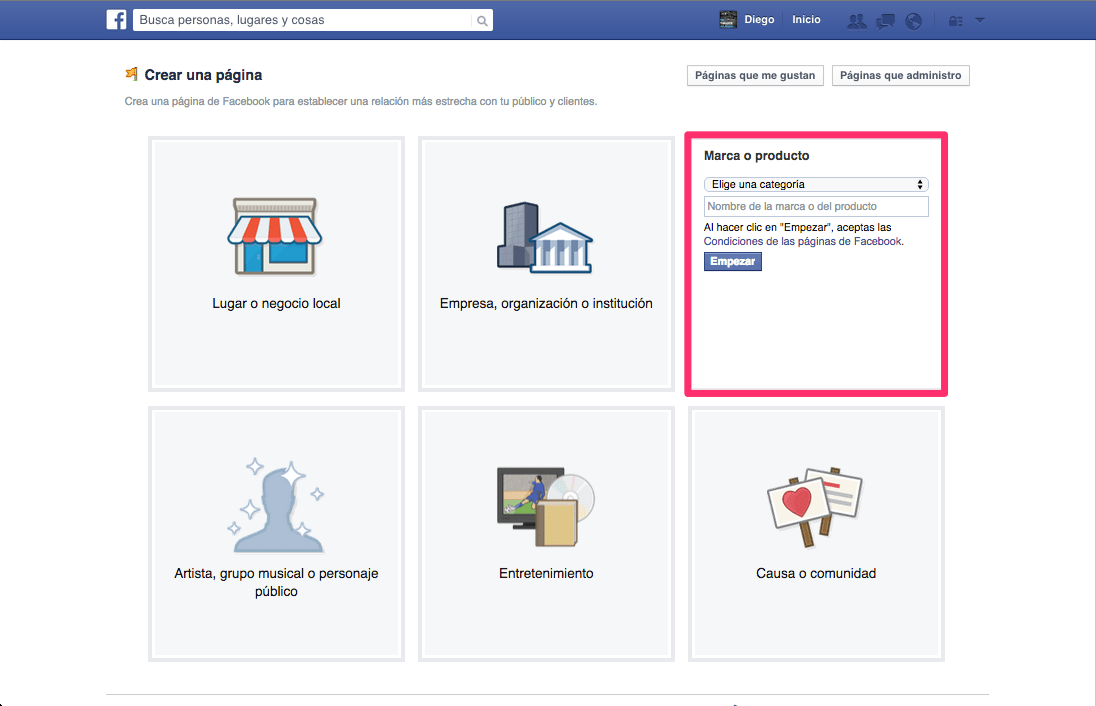
-
Configura los aspectos internos de la página
Una vez hayas subido las imágenes de perfil y portada, ya podrás ver la página de Facebook. Eso sí, aún no habrás acabado. Es el momento de revisar la configuración. Quizá pueda parecer tedioso pero es fundamental para personalizar el funcionamiento.
En la parte superior derecha se encuentra el botón de ‘Configuración’. Una vez hagas clic, te aparecerá un menú con multitud de opciones. Según las repasemos a continuación, verás que algunas de las configuraciones están entendidas para personalizarlas una vez la página esté en funcionamiento y con publicaciones. Aun así, te contamos todas:
- General. Se trata de configuraciones básicas. Desde la visibilidad de la página hasta clasificación de comentarios o autorizaciones por parte de los visitantes a la página.
- Mensajes. En este apartado se configura el funcionamiento del sistema de mensajes privados. Tanto a nivel general como particular. Es decir, sobre el asistente de respuesta. Este último permite enviar mensajes instantáneos a quien nos escriba. Por ejemplo, para informar a esa persona que responderás pronto. Cabe recordar que las páginas que responden con rapidez reciben una insignia que es visible al usuario. Lo cual es un valor añadido a nuestra página.
- Editar página. Se refiere a la parte visual. No hay un gran grado de personalización en cuanto a la estructura. Pero es posible ordenar las diferentes pestañas según te convenga.
- Atribución de publicación. Simplemente es elegir si queremos que los post, los ‘Me gusta’ y los comentarios aparezcan atribuidos en nombre de la página (en este caso, el nombre de nuestro negocio) o en nombre del perfil personal de Facebook desde el que se ha publicado la página.
- Notificaciones. Se refiere a los avisos que quieres que te lleguen. Pueden ser vía sms, mensaje privado o mail.
- Plataforma de Messenger. Aquí se configura cómo deseas que aparezca nuestra página o nuestro hipotético chatbot en Messenger (una herramienta de comunicación de Facebook).
- Roles de página. Todos aquellos perfiles que tengan acceso a la página para trabajar en ella deben tener un rol asignado. Estos roles activan y desactivan ciertas funciones a los participantes. Los roles disponibles son: administrador, editor, moderador, anunciante, analista, colaborador de la transmisión.
- Personas y otras páginas. Aquí podrás ver las personas y otras páginas a las que les gusta nuestra página. Además podrás eliminar o bloquear a usuarios que, por ejemplo, no se comporten de manera respetuosa con la comunidad.
- Público preferido de la página. Facebook ha anunciado que esta función ya no está disponible. No obstante, la pestaña sigue apareciendo dentro de la configuración.
- Aplicaciones y servicios de socios. Facebook da la posibilidad, mediante aplicaciones ya creadas expresamente para este canal, añadir servicios para que los usuarios puedan, por ejemplo reservar o preguntar precios.
- Contenidos de marca. En este punto podremos gestionar nuestra relación con otras marcas. Podemos decidir que sólo páginas aprobadas puedan etiquetar a nuestra marca/página en su contenido o bloquear a otras.
- Instagram. Si tienes ya cuenta de Instagram para tu marca, puedes enlazarla a la página para que ambos canales interactúen. Además, abrir una página de Facebook permite actualizar la cuenta de Instagram y obtener beneficios como, por ejemplo, consultar estadísticas en dicha plataforma.
- Destacado. Verás aquí un listado con las páginas de Facebook a las que has dado a ‘Me gusta’ desde la tuya.
- Usar en varias publicaciones. Añadiendo páginas (que se han añadido entre sí) en esta pestaña podremos compartir vídeos en esas distintas páginas de Facebook. También se podrán consultar las estadísticas relacionadas con esas publicaciones.
- Buzón de ayuda de la página. Aquí puedes comprobar el estado de las solicitudes de asistencia cuando hayas comunicado a Facebook alguna duda.
- Configuración de calendario. Podrás guarda aquí citas o eventos para que no se te olviden.
- Registro de actividad. Es una recopilación de todas las publicaciones. Un acceso rápido por si un día hay que buscar algún post.
-
Personaliza el botón de llamada a la acción
Las páginas de Facebook cuentan con un botón de llamada a la acción. Este es configurable según sea nuestro principal objetivo. Para nuestro ejemplo del bar, Facebook nos ofrece: ‘Reservar’, ‘Ponerse en contacto’, ‘Obtener más información’, Comprar un artículo o hacer una donación’, ‘Descargar la aplicación o jugar a tu juego’, ‘Unirse a la comunidad’. Dentro de cada una de estas opciones encontrarás más.
Para nuestro ejemplo elegimos ‘Reservar’. El siguiente paso es elegir a dónde queremos enviar a los usuarios que hagan clic en el botón CTA. Pueden ser a citas en Facebook, a un link a una web externa o a una herramienta de reservas que podamos usar.
6. Añade información sobre tu negocio
Como recordarás, cuando elegimos en el segundo paso el tipo de negocio Facebook nos pidió una información básica. Sin embargo, tienes la oportunidad de mostrar más datos relevantes a tus potenciales clientes.
Debajo de la imagen de portada encontrarás varios botones. Haz clic sobre el que contiene unos puntos suspensivos (…) y vuelve a hacer clic sobre ‘Editar información’.
Se te desplegarán varios campos para completar. No obstante, te recomendamos que hagas scroll down hasta debajo de la pantalla y hagas clic en ‘Ver toda la información’ para contar con más opciones a cumplimentar.
En esta nueva pantalla encontrarás multitud de opciones para rellenar y ayudar a posibles clientes a encontrar tu negocio. Desde describir la historia del negocio a introducir soluciones de pago a través de la página o añadir qué transporte público llega al local (en caso de ser un espacio físico)
Cada tipo de negocio tiene sus particularidades a la hora de la configuración. Pero en términos generales, todo el proceso es prácticamente idéntico. Y ahora que tienes tu página creada, toca poner en práctica tu estrategia en tu nueva página de Facebook para alcanzar nuevos clientes, generar leads, etc. También podrás utilizar la plataforma Facebook Ads para crear anuncios.


